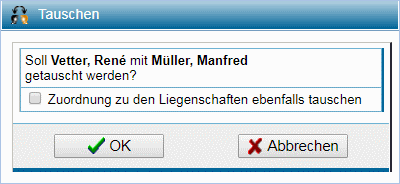Personen verwalten
Themen
| Hinweis: | Um die folgenden Funktionen nutzen zu können, müssen Sie als Administrator oder je nach Konfiguration als Bestandsmanager angemeldet sein! |
Anlegen einer Person
Wählen Sie in der Baumdarstellung die Organisation oder Abteilung, für die Sie eine Person anlegen möchten.
Klicken Sie auf das  -Symbol
in der Aktionsleiste und tragen Sie alle relevanten Personendaten in das angezeigte Formular ein.
-Symbol
in der Aktionsleiste und tragen Sie alle relevanten Personendaten in das angezeigte Formular ein.
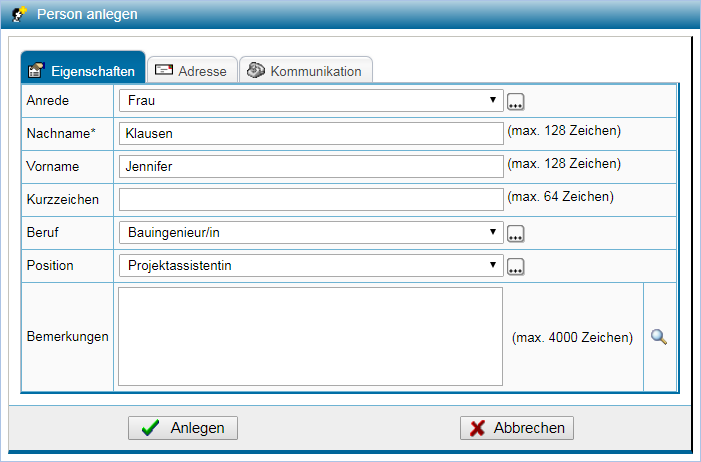
Quittieren Sie das Formular mit Anlegen.
Person aus Visitenkarte erstellen
Klicken Sie auf das  -Symbol
in der Aktionsleiste und betätigen Sie die Schaltfläche Durchsuchen..., um die
elektronische Visitenkarte im Dateisystem zu finden.
-Symbol
in der Aktionsleiste und betätigen Sie die Schaltfläche Durchsuchen..., um die
elektronische Visitenkarte im Dateisystem zu finden.
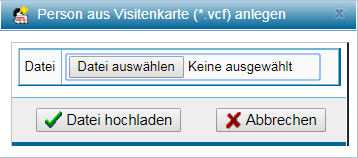
Klicken Sie auf Datei hochladen, um die Daten zu übernehmen.
N.N.-Person anlegen
N.N-Personen sind nicht benannte Personen und repräsentieren beispielsweise die Organisation oder Abteilung selbst.
Klicken Sie auf der Eigenschaftenseite der Abteilung oder Organisation, in der Sie eine neue N.N.-Person
anlegen möchten, auf das  -Symbol in der Aktionsleiste. Es können beliebig viele N.N.-Personen für eine Organisation bzw.
Abteilung erstellt werden.
-Symbol in der Aktionsleiste. Es können beliebig viele N.N.-Personen für eine Organisation bzw.
Abteilung erstellt werden.
Die N.N.-Person erhält den Namen und die Kontaktdaten der Organisation oder Abteilung, in der sie angelegt wurde. Der Name kann noch auf Wunsch geändert werden.
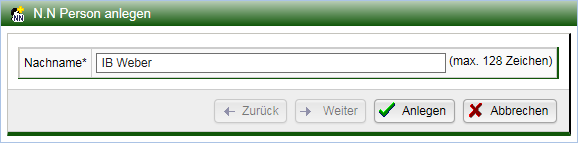
Sie können später die N.N.-Person in eine normale Person umwandeln.
Eigenschaften einer Person ändern
Durch Markieren im Organisationenbaum oder in der Ergebnisliste einer Suche können Sie die Eigenschaftenseite einer Person öffnen.
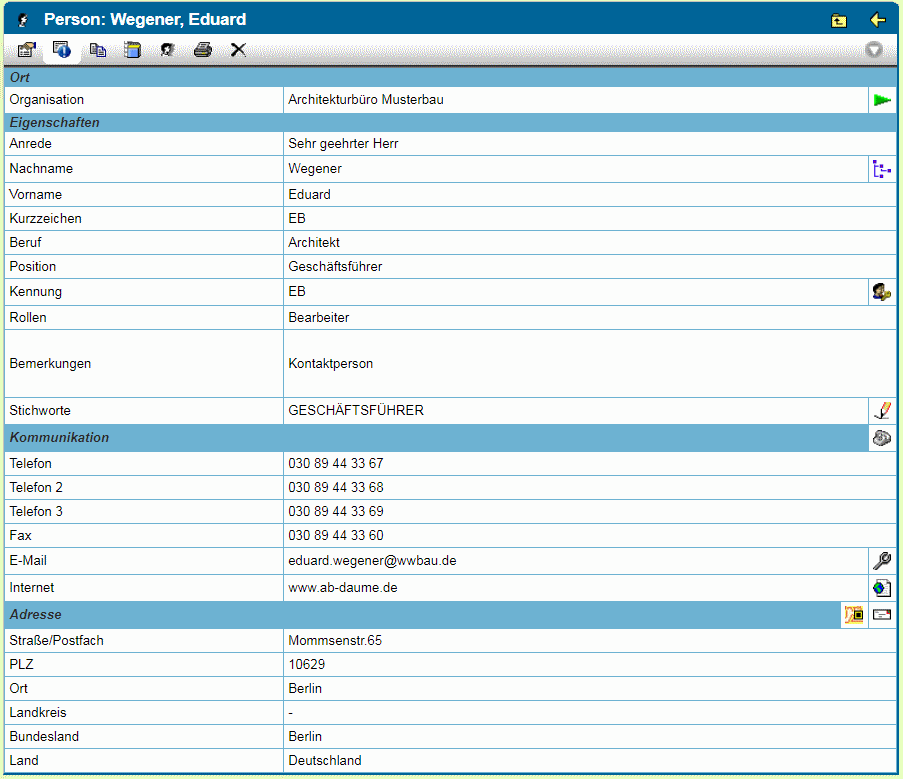
Folgende Aktionen sind möglich:
 |
Ändern der Stammdaten der Person. |
 |
Über diese Schaltfläche können Sie sich die Registrierungsdaten der Person anzeigen lassen. Wann und von wem wurde die Person registriert? Wann und von wem wurden die Einträge zuletzt geändert? |
 |
Setzen der Person auf "ehemalig". |
 |
Stellt die Zugehörigkeit zu Liegenschaften dar, d.h. in welchen Liegenschaften die Person Mitglied ist. |
 |
Kopieren der Person in die Zwischenablage, um sie dann z.B. in eine andere Organisation, Abteilung oder Gruppe einfügen zu können. Es ist auch möglich, mehrere Personen gleichzeitig aus dem Ergebnis einer Suche in die Zwischenablage einzufügen. |
 |
Die Person wird gelöscht. |
 |
Über diese Schaltfläche gelangen Sie auf die Eigenschaftenseite der übergeordneten Organisation. |
 |
Über diese Schaltfläche blättern Sie die ausgewählte Person in der Organisationsstruktur auf. |
| Über diese Schaltfläche können Sie der Person eine Kennung zuweisen. | |
 |
Festlegen der Rollen für eine Person. |
 |
Durch Klick auf das Stift-Symbol gelangen Sie in ein Textfeld, in dem Sie Stichworte setzen können. Diese Stichworte können bei einer Suche nach der Person als Suchkriterien herangezogen werden. |
 |
Über diese Schaltfläche ändern Sie die Kommunikationsdaten der Person. |
 |
Über diese Schaltfläche ändern Sie die Adressdaten der Person. Um die Adressänderung einer Person schnell anpassen zu können, ist es möglich, die Adresse von Organisationen und Abteilungen an die Person zu vererben. Im Formular muss dann "Adresse vererben" gewählt werden. |
Kontaktdaten einer Person ändern
Wenn Sie die Kontaktdaten einer Person ändern möchten, klicken Sie auf das  -Symbol am Ende der Zeile Kommunikation.
In dem angezeigten Formular können Sie die gewünschten Daten ändern.
-Symbol am Ende der Zeile Kommunikation.
In dem angezeigten Formular können Sie die gewünschten Daten ändern.
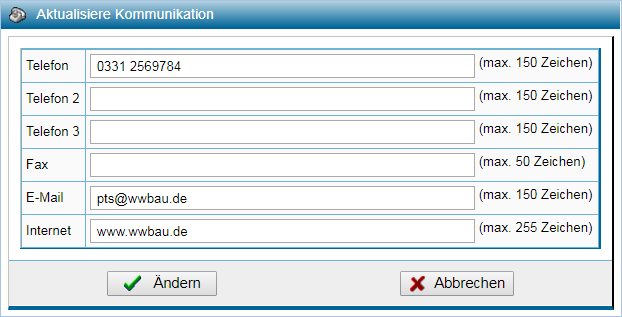
Klicken Sie auf Ändern, um die Änderungen zu übernehmen.
Die Adressdaten ändern Sie über die Aktion  am Ende der Zeile Adresse.
Sobald Sie eine Postleitzahl eingegeben haben, werden die restlichen Adressinformationen wie Ort, ggf. Landkreis, Bundesland und Land automatisch vorausgefüllt.
Kann die Postleitzahl nicht einduetig einem Ort zugewiesen werde, so öffnet sich ein weiterer Dialog zur manuellen Auswahl des Ortes.
Alle autotamisch gesetzten Adressinformationen können anschließend manuell bearbeitet werden.
am Ende der Zeile Adresse.
Sobald Sie eine Postleitzahl eingegeben haben, werden die restlichen Adressinformationen wie Ort, ggf. Landkreis, Bundesland und Land automatisch vorausgefüllt.
Kann die Postleitzahl nicht einduetig einem Ort zugewiesen werde, so öffnet sich ein weiterer Dialog zur manuellen Auswahl des Ortes.
Alle autotamisch gesetzten Adressinformationen können anschließend manuell bearbeitet werden.
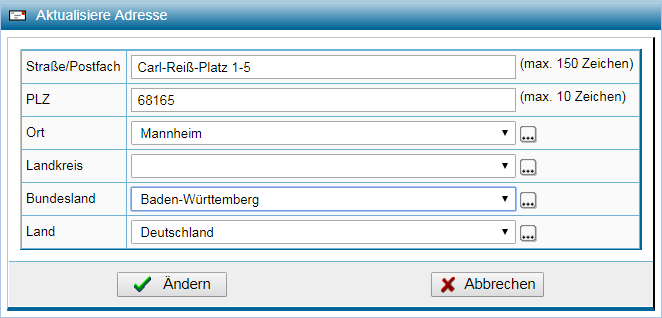
Sofern ein Abonnement auf die geänderte E-Mail-Adresse bestand, werden Sie darauf hingewiesen, das Abonnement mit der neuen E-Mail-Adresse zu aktualisieren.
Person auf ehemalig setzen
Mit der Aktion  kann eine Person auf den Status ehemalig gesetzt werden.
kann eine Person auf den Status ehemalig gesetzt werden.
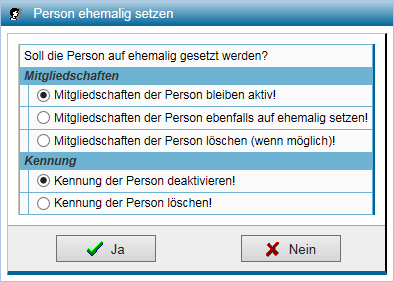
Anschließend öffnet sich ein Dialog mit einer übersicht über alle Mitgliedschaften der Person und deren Status in diesen.
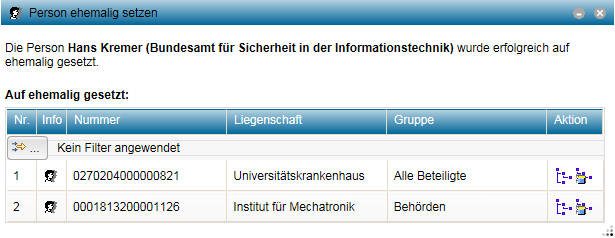
Folgende Aktionen stehen hier bezüglich der Mitgliedschaften zu den Projekten zur Verfügung:
 |
Über diese Schaltfläche blättern Sie das ausgewählte Mitgliedschaft in der jeweiligen Projektstruktur auf. |
 |
Über diese Schaltfläche blättern Sie das zugehörige Projekt in der Projektstruktur auf. |
Tauschen von Personen
Personen ohne Kennungen können vertauscht werden. Hierbei wird die Organisationszugehörigkeit der betroffenen Personen gewechselt.
Um zwei Personen zu vertauschen, markieren Sie die erste Person im Personenbaum und drücken
in der Aktionenleiste das Symbol  .
Die Person wird nach Bestätigung einer Abfrage zum Tauschen vorgemerkt.
.
Die Person wird nach Bestätigung einer Abfrage zum Tauschen vorgemerkt.
Nun markieren Sie die zweite Person im Personenbaum und drücken in der Aktionenleiste das
Symbol  . Nach Bestätigung
der Abfrage werden die Personen getauscht. Optional können Sie angeben, ob die
Mitgliedschaften in den Liegenschaften ebenfalls getauscht werden sollen.
. Nach Bestätigung
der Abfrage werden die Personen getauscht. Optional können Sie angeben, ob die
Mitgliedschaften in den Liegenschaften ebenfalls getauscht werden sollen.